『心善渊』Selenium3.0基础 — 16、Selenium对iframe表单的操作
1、什么是iframe表单
实际上就是HTML页面中使用iframe/frame标签,是在当前页面中引用了其他页面的链接,真正的页面数据并没有出现在当前页面源码中,但是在浏览器中我们是可以看到内容的。简单理解可以使页面中开了一个窗口显示另一个页面。
我们在Web应用中,经常会遇到这样的iframe表单嵌套页面,Frame标签有frameset、frame、iframe三种,frameset跟其他普通标签没有区别,不会影响到正常的定位。而frame和iframe需要切换进去才能定位到其中的元素,这就相当于frame和iframe是当前页面中嵌套的其他页面。这时就需要通过switch_to.frame()方法,将当前定位的主体切换为 frame或iframe表单的内嵌页面中。
2、iframe表单操作流程
假设:页面上有A、B 两个frame,其中B 在A 内,那么定位B 中的内容则需要先到A,然后再到B。
下面frame.html文件的代码中,里面有个id为f1的frame,该页面我们简称为frame 。而f1中又嵌入了id为f2的frame,该页面我们简称为inner,该frame加载了百度的首页。
首先我们进入页面的时候,就已经在frame页面中了,如果我们想要在inner页面的百度搜索框输入内容,就要定位到inner页面(inner的frame标签),然后再进入到inner页面中,然后定位inner页面中的百度搜索框,输入内容。
如下图所示:
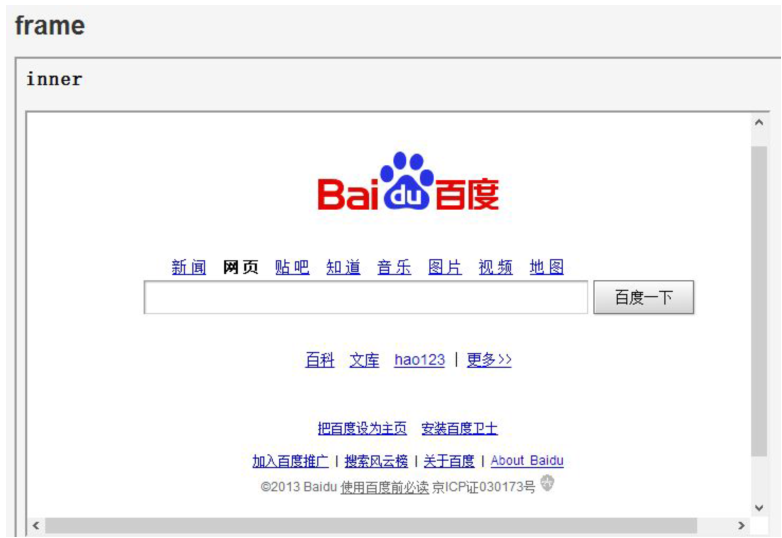
注:
- 进入浏览器直接就可以操作的页面,就是最外层表单
iframe。- 然后其他的表单从0开始,依次索引。
3、iframe表单操作常用方法
(1)进入表单
使用switch_to.frame()方法进入一个表单。
- 方式一:通过表单的id或name属性切换进表单
driver.switch_to.frame(value)或driver.switch_to_frame(value)(已过期) - 方式二:先定位到表单元素,再切换进入。
可以是各种方式定位到iframe表单元素。
el = driver.find_element_by_xxx(value)
然后再进入表单
driver.switch_to.frame(el)或driver.switch_to_frame(el)(已过期)
(2)多表单切换
- 跳回最外层的页面。
driver.switch_to.default_content() - 跳回上层的页面。
driver.switch_to.parent_frame()
4、表单操作示例
需求:在163邮箱登陆页面中,操作iframe元素。
"""
1.学习目标:
必须掌握iframe表单操作方式
2.语法(操作步骤)
2.1 确定即将操作的元素是否属于iframe
F12中elements最下方查看是否有iframe/frame标签名
2.2 定位iframe/frame标签
2.3 进入iframe
driver.switch_to.frame(参数)
参数:
当iframe标签有id/name属性时,参数=id/name的属性值,无需定位。
driver.find_element_by_id("idframe")
当iframe标签没有id/name属性时,先定位,参数=定位元素
el_frame = driver.find_element_by_xpath("//iframe[starts-with(@id,'x-URS-iframe')]")
driver.switch_to.frame(el_frame)
当明确页面中iframe索引值,参数=索引值
driver.switch_to.frame(0) # 参数=索引值 从0开始
(也就是页面中有几个iframe,和你需要的iframe的索引,你都知道就可以用)
2.4 操作iframe中的元素
和普通页面一样
2.5 退出iframe
退出到上一层 driver.switch_to.parent_frame()
退出到最外层 driver.switch_to.default_content()
具体跳出到哪一层,根据下一步操作而定。
3.需求
在163邮箱登陆页面中,操作iframe元素。
4.iframe在web中的应用位置
1.一般的登录,163邮箱,qq邮箱,
2.发邮件(富文本编辑器一般是嵌入到页面中的,也就是邮件的正文也是iframe),
3.后台管理菜单栏
"""
# 1.导入selenium
from selenium import webdriver
from time import sleep
# 2.打开浏览器
driver = webdriver.Chrome()
# 3.打开页面
url = "https://mail.163.com/"
driver.get(url)
sleep(2)
# 4.iframe操作
# 4.1 进入iframe表单
# 4.1.1 方式一:先定位iframe表单再进入
el_frame = driver.find_element_by_xpath("//iframe[starts-with(@id,'x-URS-iframe')]")
# print(el_frame.get_attribute("outerHTML"))
# 4.1.2 切换进入表单中
driver.switch_to.frame(el_frame)
# 4.1.3 方式二:直接通过id或name进入表单中
# 如下id不正确
# driver.switch_to.frame('x-URS-iframe')
# 4.1.4 方式三:通过索引值切换进入表单
# 参数=索引值 从0开始
# driver.switch_to.frame(0) # 可用
# 4.2 操作表单中的元素
# 4.2.1 定位账号输入框和密码输入框
email = driver.find_element_by_css_selector("input[name='email']")
password = driver.find_element_by_css_selector("input[name='password']")
sleep(2)
# 4.2.2 填写内容
email.clear()
email.send_keys("Selenium")
password.clear()
password.send_keys("Selenium")
sleep(2)
# 4.3 跳出页面中表单
# 因为页面中只有一层iframe,所以跳到上一层和最外层一样效果。
# 4.3.1 跳到最外层
driver.switch_to.default_content()
# 4.3.2 跳到上一层
# driver.switch_to.default_content()
sleep(2)
# 4.4 点击网易首页
driver.find_element_by_link_text("网易首页").click()
sleep(3)
# 5.关闭浏览器
driver.quit()
『心善渊』Selenium3.0基础 — 16、Selenium对iframe表单的操作的更多相关文章
- 『心善渊』Selenium3.0基础 — 24、Selenium的expected_conditions模块详细介绍
目录 1.EC模块介绍 2.EC模块常用类 3.EC模块的使用 4.EC模块综合使用 (1)title_is(title)示例 (2)presence_of_element_located(locat ...
- 『心善渊』Selenium3.0基础 — 11、Selenium对元素常用操作
目录 1.Selenium对元素常用操作 2.Selenium对元素的其他操作 1.Selenium对元素常用操作 操作 说明 click() 单击元素 send_keys() 模拟输入 clear( ...
- 『心善渊』Selenium3.0基础 — 12、Selenium操作鼠标和键盘事件
目录 (一)对鼠标的操作 1.鼠标事件介绍 2.ActionChains 类鼠标操作的常用方法 3.perform()方法 4.鼠标事件操作步骤 5.示例 (1)右键单击.左键双击 (2)鼠标拖拽动作 ...
- 『心善渊』Selenium3.0基础 — 1、Selenium自动化测试框架介绍
目录 1.Selenium介绍 2.Selenium的特点 3.Selenium版本说明 4.拓展:WebDriver与Selenium RC的区别 5.Webdriver工作原理 1.Seleniu ...
- 『心善渊』Selenium3.0基础 — 17、Selenium操作浏览器窗口的滚动条
目录 1.为什么操作滚动条 2.Selenium如何操作滚动条 3.Selenium操作滚动条方法 4.操作滚动条示例 5.下拉至聚焦元素的位置 (1)实现步骤: (2)实现示例: 1.为什么操作滚动 ...
- 『心善渊』Selenium3.0基础 — 2、Selenium测试框架环境搭建(Windows)
目录 1.浏览器安装 2.浏览器驱动下载 (1)ChromeDriver for Chrome (2)Geckodriver for Firefox (3)IEDriverServer for IE ...
- 『心善渊』Selenium3.0基础 — 3、使用Selenium操作浏览器对象的基础API
目录 1.导入Selenium库 2.创建浏览器对象 3.浏览器窗口大小设置 4.浏览器位置设置 5.请求访问网址 6.浏览器页面前进.后退和刷新 7.关闭浏览器 相比于高大上的各种Selenium进 ...
- 『心善渊』Selenium3.0基础 — 4、Selenium基础元素定位详解
目录 1.什么是元素定位 2.Selenium元素定位常用API (1)By_id 定位 (2)by_name 定位 (3)by_class_name 定位 (4)by_tag_name 定位 (5) ...
- 『心善渊』Selenium3.0基础 — 19、使用Selenium操作文件的上传和下载
目录 1.Selenium实现文件上传 (1)页面中的文件上传说明 (2)文件上传示例 (3)总结 2.Selenium实现文件下载 (1)Firefox浏览器文件下载 1)操作步骤: 2)文件下载示 ...
随机推荐
- Scanner, BufferedReader, InputStreamReader 与ACM模式输入
Scanner, BufferedReader, InputStreamReader 与ACM模式输入html { -webkit-print-color-adjust: exact } * { bo ...
- [Java] 静态代理 动态代理
原理 静态代理=代理模式 动态代理=代理模式+反射 代理模式可以在不修改被代理对象的基础上,通过扩展代理类,进行一些功能的附加与增强 代理类和被代理类应该共同实现一个接口,或者是共同继承某个类 静态代 ...
- 优麒麟使用教程第三期:Windows 平台 U 盘启动盘制作
优麒麟使用教程第三期:Windows 平台 U 盘启动盘制作 发布时间:2019-06-27 09:00:15 点击次数:2847 在前几期教程中,小编介绍了如何在虚拟机中安装和使用优麒麟,接下来,小 ...
- 002.Python数据类型
一 python语言注释 就是对代码的解释, 方便大家阅读代码用的 1.1 注释的分类 (1)单行注释 # print 在python2.x print "1" # print 在 ...
- 009.kubernets的调度系统之污点和容忍
Taints和Tolerations(污点和容忍) Taint需要与Toleration配合使用,让pod避开那些不合适的node.在node上设置一个或多个Taint后,除非pod明确声明能够容忍这 ...
- Linux 文件隐藏属性-创建文件默认权限
Linux特殊权限介绍 # password原本只有root可以访问但是为什么普通用户在修改密码的时候也可以改里面的内容. [root@gong ~]# ll /usr/bin/passwd -rws ...
- JQuery Ajax 请求参数 List 集合处理
引言 JQuery Ajax 发送请求参数一般都是基本类型,比如 String.int:那么,请求参数如果是 List 集合应该如何处理呢? 情况一:Aajx 发送 List 类型请求参数 举例如下: ...
- HTML html5 语义化标签
什么是语义化标签 语义化标签就是具有某种含义及结构的标签,让其更容易理解和使用. HTML5 新增了一些语义化标签,如下: article article 标签装载显示一个独立的文章内容.例如一篇完整 ...
- selenium常用代码
from selenium import webdriver # 1. 添加浏览器设置参数对象 options = webdriver.ChromeOptions() # 2. 设置中文,与下载无弹窗 ...
- Linux 安装配置 tftp 服务器
1.安装TFTP服务 安装服务端 sudo apt-get install tftpd-hpa 安装客服端 sudo apt-get install tftp-hpa 2.创建TFTP服务器目录 cd ...
